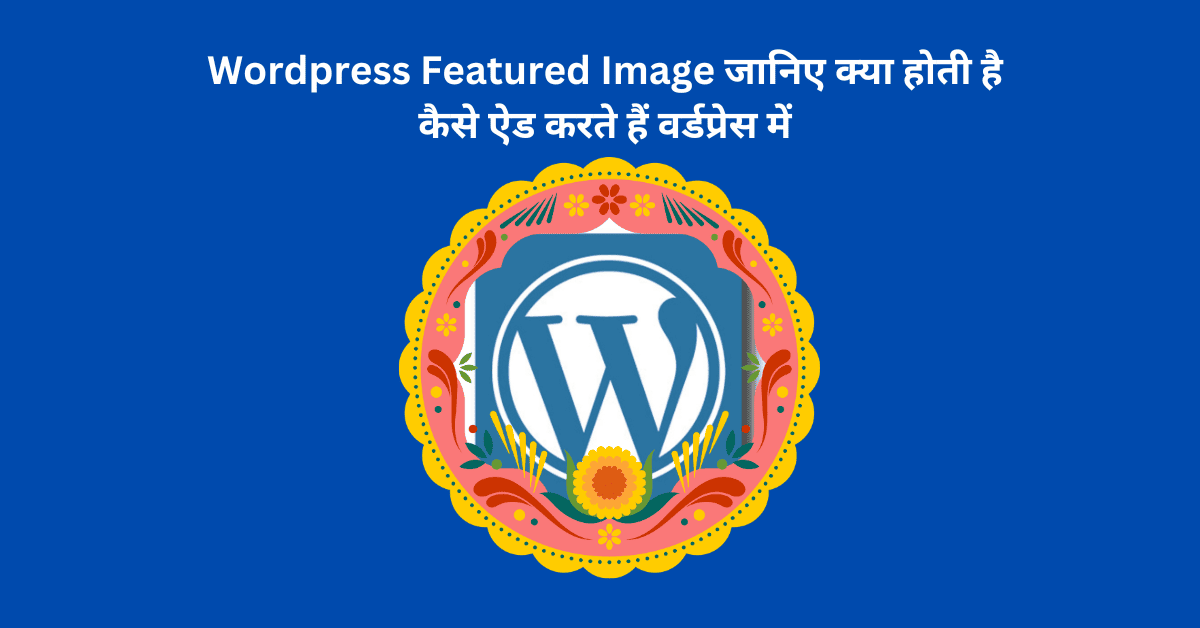इस आर्टिकल में हम जानेंगे कि WordPress Featured Image क्या है, इसका क्या उपयोग है, इसका इस्तेमाल कैसे करते हैं, WordPress Featured Image के फायदे क्या हैं और इन सभी बातों को हम अच्छे से जानेंगे
जब भी आप कोई कंटेंट बनाते हैं तो इससे कोई फर्क नहीं पड़ता कि आपका कंटेंट टेक्स्ट में है या वीडियो में। अगर आपने खुद कंटेंट बनाया है तो आपको फीचर्ड इमेज का इस्तेमाल करना चाहिए। इससे आपके कंटेंट की इंगेजमेंट बढ़ती है। लोगों को आपका कंटेंट पसंद आता है। तो इस आर्टिकल में हम WordPress Featured Image के बारे में वो सारी बातें जानेंगे जो जरूरी हैं और आपको पता होनी चाहिए।
Table of Contents
WordPress Featured Image क्या हैं
फीचर इमेज का मतलब यह है कि जब कोई हमारा कंटेंट देखेगा तो सबसे पहले उसे हमारा फीचर्ड इमेज दिखेगा। उस इमेज को देखकर पता चलता है कि कंटेंट किस बारे में है। हम फीचर्ड इमेज इसलिए लगाते हैं ताकि फीचर्ड इमेज को देखकर व्यक्ति जान
सके कि हमारा कंटेंट किस बारे में है। इसलिए जब भी हम वर्डप्रेस में कंटेंट लिखते हैं तो उस कंटेंट में फीचर्ड इमेज का इस्तेमाल करते हैं ताकि इमेज को देखकर लोग समझ सकें कि हमारा कंटेंट क्या है। फीचर्ड इमेज ऐसी होनी चाहिए जिसे देखकर पता चले कि कंटेंट क्या है
जब आप YouTube पर कोई वीडियो देखते हैं, तो सबसे पहले आपको उस वीडियो का Thumbnail दिखता है , जिसे देखकर आपको पता चलता है कि वीडियो किस बारे में है। इसी तरह, WordPress पर भी कंटेंट की एक Featured Image होती है, जिसे देखकर आपको पता चलता है कि कंटेंट किस बारे में है।
WordPress मैं featured image कैसे लगाये
अब मैं आपको बताऊंगा कि wordpress featured image कैसे लगाते हैं और इसे लगाने के क्या-क्या स्टेप्स हैं। मैं आपको बता दूं कि wordpress featured image लगाना बहुत ही आसान है, बस आपको कुछ स्टेप्स उठाने होंगे,जो ये हैं
Step1: सबसे पहले आपको वह Page या Post खोलना होगा जिसमें आप फीचर्ड इमेज डालना चाहते हैं।
Step2:Featured Image ऑप्शन पर जाएँ, ये आपको पोस्ट में ही मिल जाएगा, जहां आपने अपना कंटेंट लिखना है, दाहिने हाथ की तरफ आपको Post ऑप्शन दिखेगा,इस पर क्लिक करें
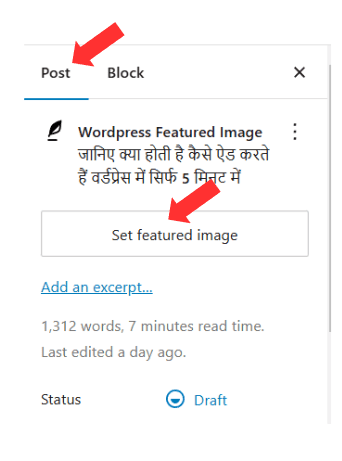
Step3:अब आपको Set Featured Image पर क्लिक करना है और फिर उसके बाद आपको इमेज अपलोड करने का ऑप्शन मिलेगा आप अपने कंप्यूटर से इमेज अपलोड कर सकते हैं।
Step4: आपको एक बात याद रखनी है, जब आप WordPress में Featured Image डालते है तो आपको उस Image में हमेशा ALT Text भरना है, इससे हमेशा पता चलता है कि आपकी Image किस बारे में है और ये SEO के लिए बहुत अच्छा है
Note : WordPress Featured Image को हमेशा ऐसे आकार में रखें कि आपकी इमेज हर डिवाइस पर अच्छे से दिखाई दे। कोई दूसरी Featured Image नहीं डालनी चाहिए।जिसका साइज सही ना हो एक नियम है जिसका आपको पालन करना चाहिए। Featured Image के लिए सबसे अच्छा आकार यह है (1200 x 628 पिक्सेल (लैंडस्केप मोड)। केवल इस आकार की इमेज अपलोड की जानी चाहिए। हर बार इमेज अपलोड करने से पहले Image Size की जांच करें।
WordPress Featured Image का URL कैसे पा सकते हैं
कभी-कभी क्या होता है कि आपने जो फीचर्ड इमेज अपने वर्डप्रेस मेंअपलोड करी है उस फीचर इमेज का आपको यूआरएल चाहिए होता है तो इस स्थिति में बहुत लोगों को पता होता है कि कैसे हमको उसका यूआरएल लेना है लेकिन बहुत लोगों को नहीं पता कि कैसे हम उस इमेज का यूआरएल ले सकते हैं मैं आपको बताता हूं कि कैसे आप अपनी वर्डप्रेस की फीचर्ड इमेज का यूआरएल ले सकते हो
सबसे पहले आपको अपने वर्डप्रेस में उस पोस्ट को या फिर उस पेज को ओपन कर लेना है जिसकी फीचर्ड इमेज URL Address लेना चाहते होऔर उसके बाद आपको उस WordPress Featured image के ऊपर जाना है और वहां जाने के बाद आपको राइट क्लिक करना है जैसे ही आप
राइट क्लिक करते हो तो आपके सामने कुछ ऑप्शंस आते हैं उन ऑप्शंस में से आपको एक ऑप्शंस दिखाई देगा Copy Image Address आपको Copy Image Address पर क्लिक करना हैऔर जैसे ही आप उस पर क्लिक करोगेआपकी जो फीचर इमेज है उसका यूआरएल आपको मिल जाएगा
WordPress Featured Image External URL कैसे लिंक करें
अगर आप अपनी वर्डप्रेस की फीचर इमेज को किसी एक्सटर्नल यूआरएल के साथ जोड़ना चाहते हो तो उसके लिए क्या करना होता है मैं आपको बताता हूं देखिए एक बात मैं आपको बता दूं वर्डप्रेस के अंदर आपकोअपनी फीचर्ड इमेज के अंदर किसी भी एक्सटर्नल लिंक को जोड़ने का ऑप्शन नहीं मिलता है लेकिन इसके लिए हम एक दूसरा तरीका इस्तेमाल कर सकते हैं
Plugin Name : Featured Image from URL

इस प्लगइन की मदद से ही आप अपनी फीचर इमेज के अंदर किसी एक्सटर्नल लिंक को ऐड कर सकते हो जो प्लगइन मैंने आपको बताया है इस प्लगइन को आपको अपने वर्डप्रेस में इंस्टॉल करना है और इस प्लगइन के अंदर आपको वह सेटिंग्स मिल
जाती है जिससे आपअपनी वर्डप्रेस की फीचर इमेज में किसी एक्सटर्नल लिंग को ऐड कर सकते हो किसी एक्सटर्नल फीचर को ऐड करने के लिए हमको प्लगइन का ही इस्तेमाल करना पड़ता है कोई और तरीका नहीं है जिससे हम किसी एक्सटर्नल लिंक को ऐड कर सके वर्डप्रेस्ड फीचर इमेज के अंदर
Featured Image Category वाइज कैसे सेट करें
अगर आपको अपनी वर्डप्रेस की फीचर इमेज को Category के हिसाब से लगाना है तो इसके लिए भी वर्डप्रेस में कोई सेटिंग नहीं मिलती है आपको लेकिन आप इसको करने के लिए एक प्लगइन का इस्तेमाल कर सकते हो प्लगइन का अगर आप इस्तेमाल करते हो तो आपका यह काम हो सकता है बहुत आसानी से मैं आपको प्लगइन का नाम बता देता हूं क्या है
Plugin name: Taxonomy Images
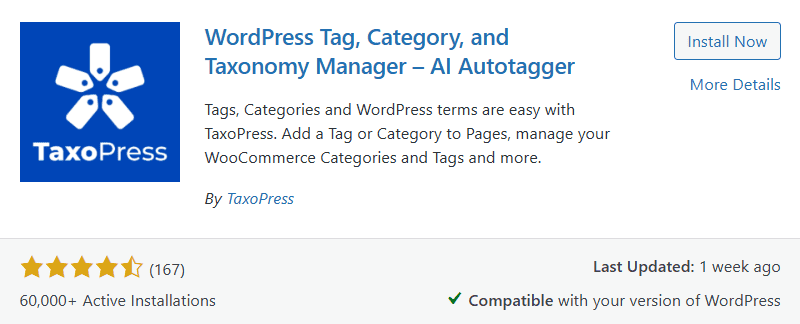
इस प्लगइन की मदद से आप अपने वर्डप्रेस के अंदर अपनी फीचर इमेज को Category के हिसाब से रख सकते हो सबसे पहले आपको यह प्लगइन इंस्टॉल करना है अपने वर्डप्रेस के अंदरऔर उसके बाद आपको इस प्लगइन के अंदर जाकर थोड़ी सी सेटिंग करनी होती है जिससे यह प्लगइन आपकी वेबसाइट पर अच्छे से काम कर सके
Important Tips: Size of WordPress Featured Image :जब भी आप वर्डप्रेस के ऊपर फीचर इमेज अपलोड करते हो तो आप को हमेशा इस बात का ध्यान रखना है जो भी आप फीचर इमेज अपलोड करने जा रहे हो वह आपकी Featured Imaged रेस्पॉन्सिव होनी चाहिए मतलब हर डिवाइस पर वह अच्छे से देखनी चाहिए आपकी फीचर इमेज मोबाइल फ्रेंडली होनी चाहिए यह चीज आपको चेक कर लेनी है इमेज अपलोड करने के बाद
Size of WordPress Featured image : आप लोग क्या करते हो किसी भी साइज की इमेज अपने वर्डप्रेस में अपलोड कर देते हो लेकिन आपको ऐसा नहीं करना है जब भी आप WordPress Featured Image अपलोड करो अपने वर्डप्रेस के अंदर तो सबसे पहले आपको अपनी
फीचर इमेज का साइज कम करना हैअपनी फीचर इमेज को कंप्रेस करना है उसके बाद ही अपलोड करनी है क्योंकि अगर आपने ज्यादा साइज की इमेज अपलोड कर दी तो गूगल में आपकी साइड जल्दी से नहीं दिखेगी गूगल में हमेशा ऐसी वेबसाइट आती है जिनके ऊपर लाइट वेड इमेज इस्तेमाल की जाती है इसलिए हमेशा अपनी इमेज को कंप्रेस करके ही अपलोड करना है
कभी-कभी क्या होता है जब आप अपनी वर्डप्रेस के अंदर फीचर्ड इमेज को अपलोड करने जाते हो तो आपके सामने एक प्रॉब्लम आती हैआपके सामने एक एरर आता है लाल कलर का यह एरर आता है क्योंकि आपने अपनी जो वर्डप्रेस की विंडो है उसको बहुत टाइम से रिफ्रेश नहीं किया है जब-कभी यह प्रॉब्लम आपके सामने आए लाल कलर का एरर आपके सामने आए तो आपको सबसे पहले अपनी वर्डप्रेस की विंडो को रिफ्रेश करना है उसके बाद अपनी फीचर इमेज को अपलोड करना है तब आपके सामने ये प्रॉब्लम नहीं आएगी
- WordPress In Hindi जानिए क्या होता है और इसे कैसे इस्तेमाल करें आसान शब्दों में
- WordPress Menu केवल 10 मिनट के अंदर कैसे बनाते हैं जानें पूरी प्रक्रिया

हेलो दोस्तों मेरा नाम जानू है और मुझे टेक्नोलॉजी में काम करना बहुत पसंद हैऔर वर्डप्रेस पर मैं पिछले 6 साल से काम कर रहा हूं और आज भी में वर्डप्रेस पर काम करता हूंऔर आज के समय में मुझे वर्डप्रेस बहुत अच्छे से आता है इस वेबसाइट को मनाने का मेरा एक ही मकसद है आप लोगों को वर्डप्रेस सिखा सकूं जो चीज मैंने सीखी है आप लोगों को बता सकूं मुझे उम्मीद है मेरी वेबसाइट से आपको बहुत अच्छी-अच्छी जानकारी प्राप्त होगी